如何解决无法打开word文档问题
word文档是一种十分常见的文件类型,有些用户在电脑上偶尔会遇到无法打开word文档问题,不知道如何解决,接下来小编就给大家介绍一下具体的操作步骤。
具体如下:
1. 首先第一步打开电脑中的【计算机】图标,根据下图箭头所指,依次点击【工具-文件夹选项】。
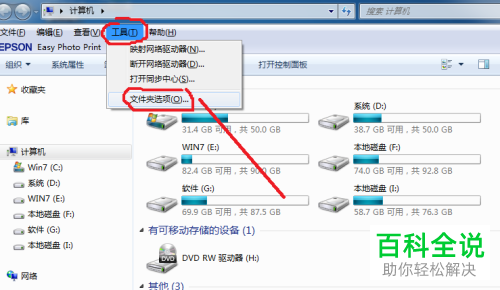
2. 第二步打开【文件夹选项】窗口后,根据下图所示,点击上方【查看】,在【高级设置】列表中找到并勾选【显示隐藏的文件、文件夹和驱动器】,点击下方【确定】选项。
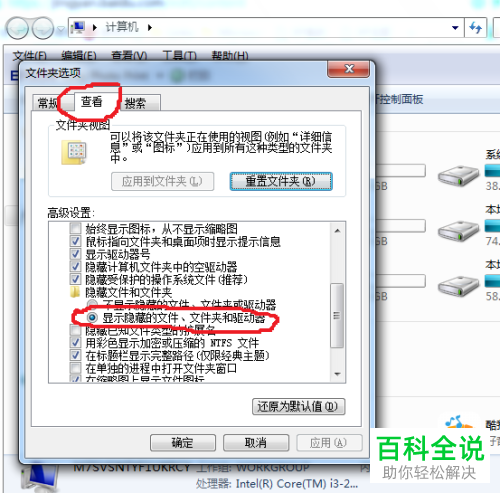
3. 第三步进入【C盘】,依次打开【Documents and Settings-Administrator-application data-microsoft-templates】文件夹,鼠标右键单击【Normal】文件,在弹出的菜单栏中根据下图所示,点击【删除】选项。
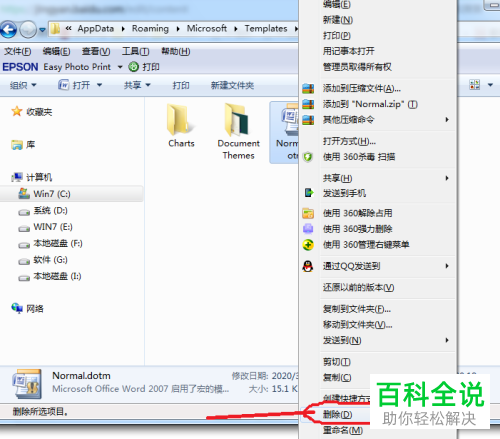
4. 第四步重新打开电脑中的word软件,根据下图所示,点击下方【不发送】选项。

5. 第五步在弹出的提示窗口中,根据下图所示,点击【是】选项。

6. 最后成功进入word页面,依次点击【文件-新建】选项,在打开的【新建】窗口中,根据下图所示,勾选右下角【模板】,在左侧窗口中鼠标右键单击【空白文档】图标,在弹出的菜单栏中点击【删除】,关闭软件后重新打开即可。

以上就是如何解决无法打开word文档问题的方法。
赞 (0)

